Как использовать гостевой режим с Google Assistant
Гайд в разделе Google "Как использовать гостевой режим с Google Assistant" содержит информацию, советы и подсказки, которые помогут изучить самые важные моменты и тонкости вопроса….
 Кевин Пэрриш
Кевин Пэрриш
Умные колонки с поддержкой Google Ассистента работают лучше всего, когда они могут предоставлять личную информацию. Однако вы можете не захотеть, чтобы каждый, кто входит в ваш дом, имел доступ к вашей учетной записи. Здесь на помощь приходит «Гостевой режим». Мы покажем вам, как он работает.
Что такое гостевой режим Google Ассистента?
Идея гостевого режима состоит в том, чтобы превратить умную колонку Nest Hub, Nest Mini, Google Home или Google Assistant в общедоступное устройство. Он отключает доступ к любым личным результатам и не сохраняет запросы в вашем аккаунте. Это похоже на «режим инкогнито» в веб-браузере.
Когда вы настраиваете такое устройство, как интеллектуальная колонка с Google Ассистентом, вы можете включить «персональные результаты». Это означает, что, когда вы просите об определенных вещах, Ассистент будет собирать информацию из вашего Календаря Google, списков покупок, Gmail и других учетных записей, связанных с вами.
Функция «Voice Match» предназначена для предотвращения доступа других лиц к этим личным результатам, но она не идеальна. Другая проблема заключается в том, что любая команда, отданная интеллектуальному динамику, которая не является личной, все равно будет записана в вашу учетную запись. «Гостевой режим» решает эти проблемы.
Как включить гостевой режим 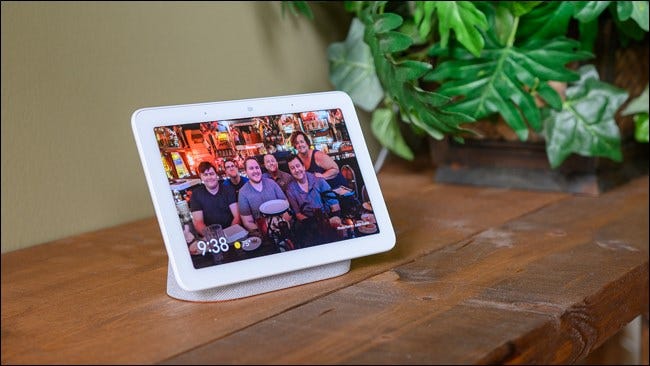
Гостевой режим поддерживается только на интеллектуальных динамиках и интеллектуальных дисплеях с поддержкой Google Assistant. Он недоступен в Google Assistant, который есть на телефонах, планшетах, iPhone или iPad с Android.
Чтобы включить гостевой режим, просто скажите «Окей, Google, включи гостевой режим». Вы услышите звуковой сигнал, и запустится гостевой режим.
Как выключить гостевой режим
Как вы уже догадались, выключение гостевого режима работает таким же образом.
Просто скажите «Привет» Google, выключи гостевой режим “. Вы услышите звуковой сигнал, и гостевой режим завершится.
Следует отметить, что хотя гостевой режим похож на «режим инкогнито» в веб-браузере, он не такой надежный. Динамик по-прежнему подключен к вашей учетной записи Google и любым другим интеграциям, которые вы настроили. Сюда входят музыкальные приложения и устройства для умного дома. Кроме того, любой может использовать команду для выключения гостевого режима.
Гостевой режим предназначен для использования, когда к вам в дом приходят гости. Его не следует использовать в качестве меры безопасности, когда вы находитесь вдали от дома. С учетом этих ограничений это по-прежнему довольно удобная функция.
